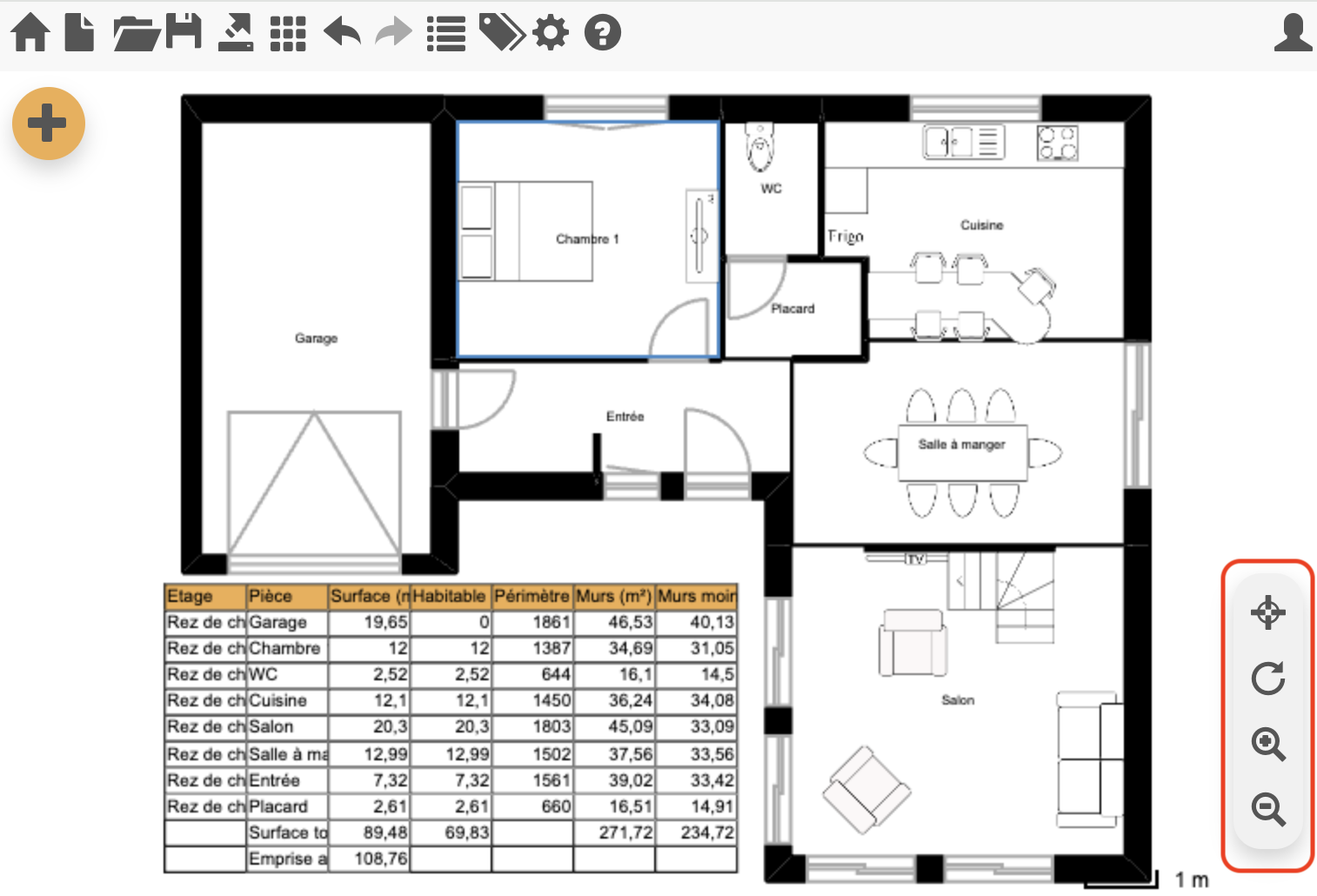Menu de navigation
Le menu de navigation situé en bas à droite de l'écran offre plusieurs fonctionnalités pour explorer votre plan de manière efficace. Vous pouvez agrandir ou réduire l'échelle de visualisation du plan (zoomer et dézoomer), faire pivoter le plan selon vos besoins, ou recentrer la vue soit sur l'ensemble du plan, soit sur une zone spécifique que vous souhaitez examiner en détail.
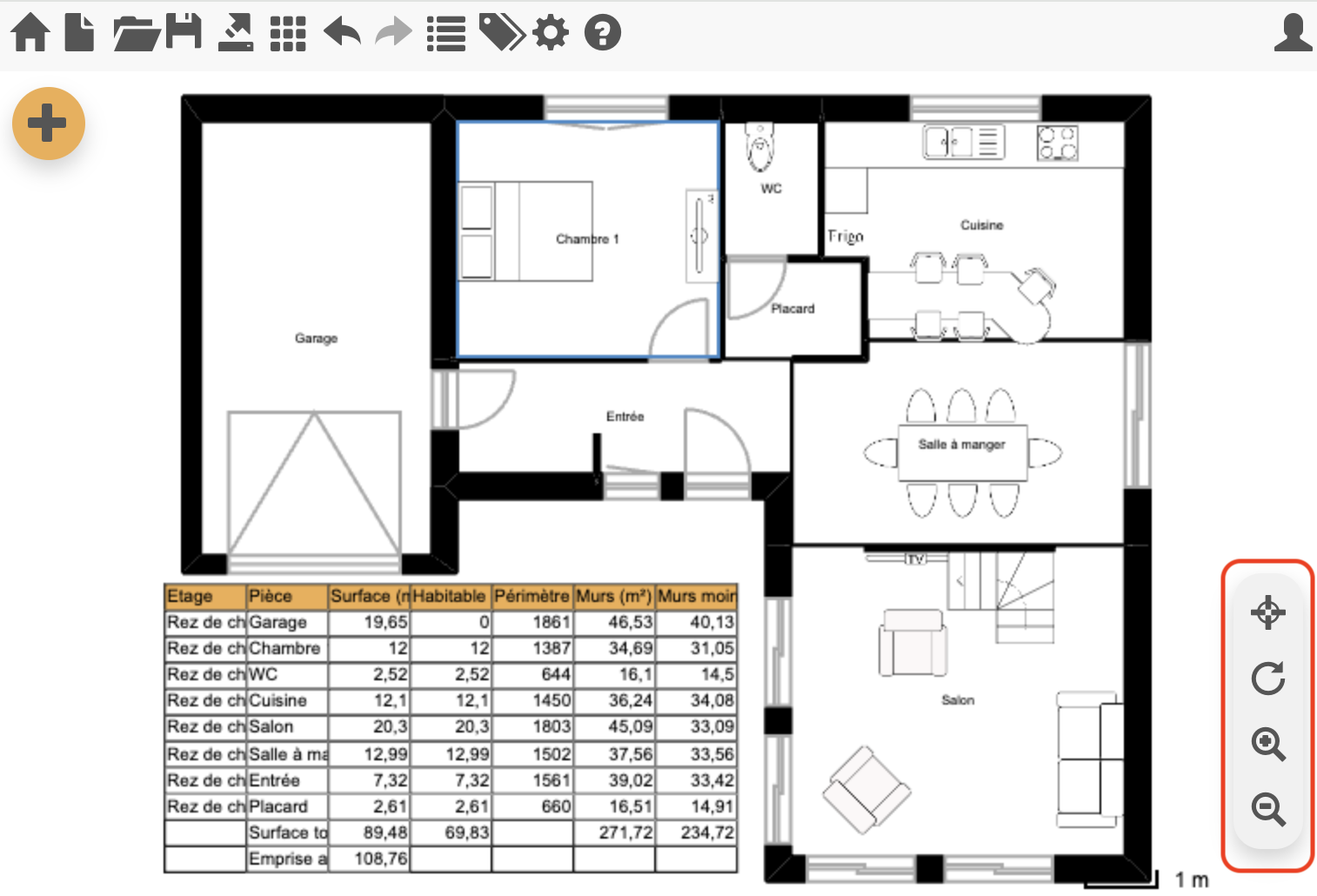
- Centrer le plan : Centrez le plan sur l'ensemble des murs ou sur l'ensemble du plan alternativement à chaque clic. Si pour une zone polygonale vous avez cochez la case "Voir dans menu Centrer", vous aurez la liste affiché en cliquant sur "Centrer le plan" afin de pouvoir sélectionner la zone du plan à centrer.
- Rotation du plan : Permet de tourner le plan de 90 degrés à chaque clic. Si vous avez sélectionné un mur avant de cliquer sur "Rotation du plan", vous pourrez tourner le plan pour que le mur sélectionné se retrouve à l'horizontale. Cela est pratique pour tourner un plan de cadastre afin d'avoir le bâtiment aligné à la grille.
- Zoom + et Zoom - : Permet d'agrandir ou de réduire l'affichage du plan en changeant le facteur de zoom. Le facteur de zoom ne change pas l'échelle du plan, il permet juste de voir en plus petit ou plus grand le plan.
Afficher ou masquer l'échelle
Pour afficher ou masquer l'échelle, cliquez sur Options dans le menu de navigation en haut. Ensuite, cochez ou décochez la case Voir l'échelle dans la fenêtre qui s'ouvre. L'échelle apparaîtra en bas à droite, à côté du menu de navigation, et sera également visible lors de l'exportation du plan en PDF.
Dessiner un plan de maison